Hogyan kell megnyitni egy fájlt android útmutató, ru-android
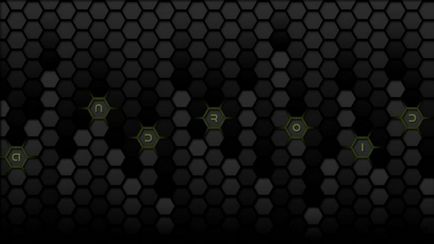
Mik az archiváló és hogyan kell választani őket?
Amint megtanultuk, a archiváló olyan program, amely lehetővé teszi, hogy hozzon létre vagy archívumok vagy alternatív csomagolja őket. Ha mentés mappát mérete (amely a tömöríteni kívánt) lesz lényegesen kisebb, mint ami helyet takaríthat meg a készülék memóriájában vagy gyorsabb dobja fájlokat az interneten keresztül.
De hogyan válassza ki egy igazán hasznos és funkcionális archív?
Az egyetlen szempont a választás - támogatott formátumok. Vannak univerzális archiváló, amely képes együttműködni szinte minden formátumot. De vannak mások, hogy a munka csak egy vagy több formátumban. Hogy pontosan mit fedez fel. Ha úgy gondolja, a Google Play, a legelterjedtebb archiválási Androidon - «Rar Android.”
Hogyan csomagold ki a fájlt a Android készülék?
Tegyük fel, hogy már telepítette a megfelelő program az Ön számára. Nézzük csomagolja az első fájlt!
- Nyissa meg a programot.
- Ide általános mappák listáját és keressen levéltárban.
- Keresse meg a fájlt, és kattintson rá egyszer. Ezt követően a beállítások ablak jelenik meg, itt meg kell kattintson a „fájlok kibontása”.

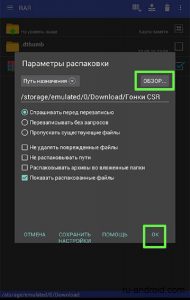
5. Ez a folyamat már megkezdődött. Ha a munka nagy mennyiségű fájlt, a folyamat lehet minimalizálni a háttérben a gombok „Háttér”.
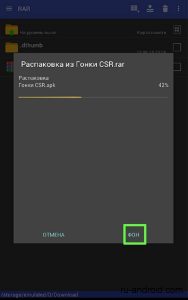
Hogyan hozzunk létre egy fájlt az Android készülék?
Szükségünk lesz az összes ugyanazt a programot. Semmi más nem kell.
- Mi megy a archiváló a kívánt mappát, és válassza ki a kívánt fájlokat archiválni kell. Kattintson a „Hozzáadás a Archive”.

2.Poyavitsya ablak, ahol meg kell adni a méret a jövő levéltári és egyéb tulajdonságait. Kattintson az OK gombra.

A mentési folyamat elindult. Azt is meg lehet begurult a háttérben.